यहाँ आपलोगों को हम msword के Design menu के बारे में विस्तार से बतलाने वाले हैं , msword के Design menu के हर एक कमांड की जानकारी आपलोगों को यहाँ फोटो के साथ सरल भाषा मे बतलाने वाले हैं | अगर आप इस आर्टिकल को ध्यान पूर्वक पूरा पढ़ा तो मेरा विश्वास है की आपलोगों को
msword के Design menu के बारे में जानने के लिए कही और जाने की आवश्यकता
नहीं पड़ेगी तो चलिए जानते है msword के Design menu के बारे में 👇👇
Msword Design Menu in Hindi
-
सबसे पहले आप अपने लैपटॉप में msword को open कर लीजिये , अगर आपको
msword open करना नहीं आता तो उस पर मैं पहले से आर्टिकल लिख चूका
हूँ उसे पढ़ने के लिए यहाँ क्लिक करे |
- menu bar में Design लिखा होगा उस पर क्लिक करे |
- इतना करते ही msword में Design menu open हो जायेगा
- msword का Design menu कुल 02 भागो में बटा हुआ होता है |
इस भाग में कुल आपको 6 ऑप्शन मिलता है | इन सभी के द्वारा आप पेज पर text
और पेज के style को बदलने का कार्य किया जाता है |
इस कमांड में कुछ भी एडिटिंग आपको ऐसे नहीं दिखेगा , इसके लिए आप सबसे
पहले कोई text document open कर ले और उसमें से कुछ text को सेलेक्ट कर
आप home menu के styles कमांड से कोई भी बनावट को
चुन ले |
-
Themes - इसके द्वारा आप text को अलग design और अलग रंग में
ढाल सकते हैं |
इसमें दिए गए ऑप्शन को जैसे ही आप सेलेक्ट करेंगे तो आप देखेंगे की text का style बदलने लगेगा
-
Colors - इसके द्वारा आप text के रंग को बदल सकते हैं |
साथ ही इसके साथ रंग और आकार भी बदलता है |
-
Fonts - इसके द्वारा आप text के style को बदल सकते हैं |
इसमें Customize fonts भी ऑप्शन है जिसके द्वारा आप अलग से और भी fonts के style को चुन सकते हैं |
-
Paragraph spacing - इसके द्वारा आप दो sentence के बीच के
स्पेस को कम या ज्यादा कर सकते हैं , ऑप्शन में से चुनकर जितना आपको
बीच में स्पेस रखना है |
इसमें customize paragraph spacing का भी ऑप्शन आपको मिलेगा , जिससे आप बीच के स्पेस को और अपने अनुसार एडिट कर सकते हैं |
-
Effects - इसमें उपस्थित design को आप चुनकर अपने font में
apply कर सकते हैं |
- Set as Default - इस पर क्लिक कर आप text में apply सारे चीज को हटाकर पहले जैसा normal कर सकते हैं |
1. Page Background
इस भाग में कुल आपको 3 ऑप्शन मिलता है | इसमें उपस्थित सभी tool का
उपयोग कर पेज को सुन्दर बनाने का काम किया जाता है |
-
Watermark - इस कमांड का उपयोग कर पेज में वॉटरमार्क लगाने
का कार्य किया जाता है |
वॉटरमार्क जब आपके पेज पर लगता है तो वह आपके पेज पर धुंधला रहता है
और उसके ऊपर आपको text लिखा रहता है | वॉटरमार्क का ऐसा नमूना आपको
अपने जिंदगी में कई बार देखने को मिलता होगा |
इस कमांड का प्रयोग कैसे किया जाता है , आइये जानते हैं ----------
1. जैसे ही आप watermark पर क्लिक करते हैं तो आपको शुरू में ही
अलग-अलग design के watermark मिलते हैं जिस पर क्लिक करते ही आपके पेज
पर वो apply हो जाता है |
Custom Watermark with picture
1. जैसे ही आप watermark पर क्लिक करते हैं तो आपको इसके ऑप्शन में
custom watermark का ऑप्शन मिलेगा जिस पर क्लिक करें |
2. अब picture watermark पर क्लिक करें |
3. अब select picture पर आप क्लिक कर अपने storage से , या अपने
internet से , या अपने drive से फोटो को चुने |
4. इसके बाद scale में 100% को चुने क्युकी यह साइज़ फिट होता है
| इसके अलावा भी और कोई चुन सकते हैं |
5. अब washout के box को अनटिक कर दे , क्युकी अगर टिक लगा
रहेगा तो आपका फोटो वॉटरमार्क के रूप में पेज पर बहुत ज्यादा धुंधला
दिखाई देता है |
6. अब नीचे दिए गए apply बटन पर क्लिक करे |
इतना करते ही वो picture आपके पेज पर apply हो जाएगा |
Custom Watermark with text
1. जैसे ही आप watermark पर क्लिक करते हैं तो आपको इसके ऑप्शन में
custom watermark का ऑप्शन मिलेगा जिस पर क्लिक करें |
2. अब text watermark पर क्लिक करें |
अब यहाँ आपको कुछ सेटिंग में करनी है जिसे नीचे पढ़े
Language - इसमें आप कुछ छेड़-छाड़ न करे |
Text - इसमें आप अपना नाम या कुछ भी लिख सकते हैं , जो आपको पेज
पर लगाना है |
Font - इसमें से आप कोई भी ऑप्शन चुन कर अपने text के style को
बदल सकते हैं |
Size - इसके साइज़ को आप auto ही रहने दे क्युकी यह साइज़ आपके
text को adjust कर देता है |
color - इसमें आप अपने अनुसार रंग को चुने , जैसा आप पेज पर
दर्शाना चाहते हैं |
semitransparent - इसके वाले box को आप टिक लगा भी सकते हैं या
नहीं भी , ये आप एक दो बार क्लिक कर खुद से देख सकते हैं |
layout - इसमें अगर आप diagonal चुनते हैं तो text पेज पर तिरछा
आएगा , और horizontal चुनते है तो text पेज पर सीधा आएगा |
3. इसके बाद apply पर क्लिक करे |
इस तरह वो text आपके पेज पर apply हो जाएगा |
-
Page color - इस पर क्लिक कर आप कोई भी रंग को चुने , वैसा
ही आपके पेज का रंग हो जाएगा |
1. इसके अलावा आप Fill Effects पर क्लिक कर
Gradient , Texture , Pattern , Picture इत्यादि के
द्वारा भी आप अपने पेज को और अधिक रंगीन सुन्दर बना सकते हैं |
- Page Borders - इसमें जाकर आप कोई भी design को चुनकर आप अपने पेज के बॉर्डर पर लगा सकते हैं |
इस तरह msword का design menu का पूरा tutorial ख़त्म हो गया |
निष्कर्ष
यहाँ दी गयी जानकारी आपको कैसी लगी हमें नीचे कमेंट box में जरुर बताये और इस जानकारी को अपने सभी दोस्तों के
पास शेयर जरुर करें ताकि वो भी कंप्यूटर ज्ञान प्राप्त कर सके |





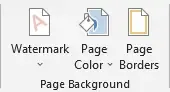
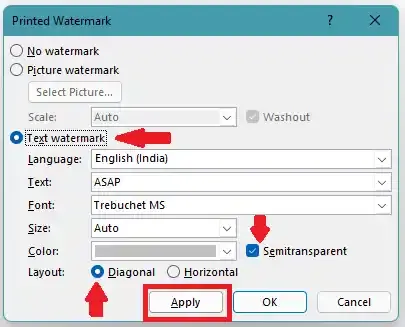


👉Ask Questions /⭐Rate Article
🟢We will reply to you within 24 hours but in some cases, it may take 1 week.